系统安装及配置
安装系统
将 .img 镜像文件写入 SD卡使用 Win32 Disk Imager
官方镜像下载

系统配置
开启SSH
在boot盘中创建名为ssh的无后缀空文件(后面远程登录要用),新建一个txt文件改名为ssh不带后缀即可
WiFi配置
在boot盘中新建wpa_supplicant.conf文件文件内容为:
ctrl_interface=DIR=/var/run/wpa_supplicant GROUP=netdev
update_config=1
country=CN
network={
ssid="1234567" #WiFi账号
psk="123456789" #WiFi密码
}
通电启动 并 ssh远程登录
查看树莓派ip可以在路由器网站查看
将内存卡插到树莓派上开机,查看树莓派ip
putty登录
打开putty,输入树莓派ip,
默认账户:pi
默认密码:raspberry (linux系统输入不回显,输就行)
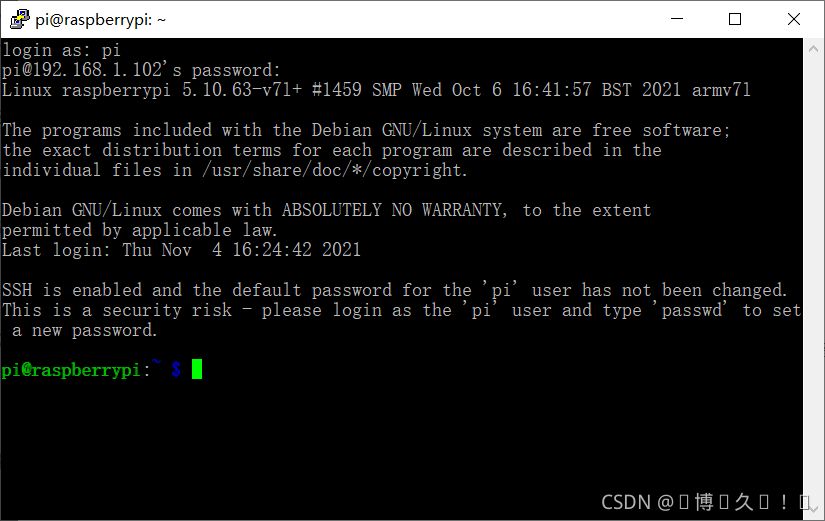
系统设置
永久开启VNC
sudo raspi-config
# 1. 选择 Interfacing Options 回车
# 2. 选择 VNC 回车
# 3. 选择 是 回车
修改分辨率
sudo raspi-config
# 1. 选择 Interfacing Options 回车
# 2. 选择 advance回车
# 3. 选择 Reloluation
# 4. 选择1280x720
电脑连接
打开VNC输入树莓派IP建立连接
换国内镜像源
执行一下命令:
sudo nano /etc/apt/sources.list
将其他行注释掉换为
deb http://mirrors.ustc.edu.cn/raspbian/raspbian/ buster main contrib non-free rpi
接着Ctrl + O 保存,然后回车,最后Ctrl + X 退出接着执行以下代码:
sudo nano /etc/apt/sources.list.d/raspi.list
同样方法更换为
deb http://mirrors.tuna.tsinghua.edu.cn/raspberrypi/ buster main ui
同步更新源,执行如下命令:
sudo apt-get update
更新升级安装包,执行以下代码:
sudo apt-get upgrade
树莓派连接摄像头
连接摄像头与树莓派修改树莓派配置,开启摄像头模块。
sudo raspi-config
选择Interfacing options之后选择amera option,并选择启用(Enable)。在退出 raspi-config 时会要求您重新启动。启用选项是为了确保重启后 GPU 固件能够正确运行(包括摄像头驱动和调节电路),并且 GPU 从主内存划分到了足够的内存使摄像头能够正确运行。
测试系统已经完成安装并正常工作,可尝试以下命令:
raspistill -v -o test.jpg
这个命令将显示来自摄像头 5 秒钟的预览图像,并且拍摄一张照片,然后保存为文件 test.jpg,保存在/home/pi的目录下面,同时显示出需要相关信息。
以上内容来源于网络,由“WiFi之家网”整理收藏!
原创文章,作者:电脑教程,如若转载,请注明出处:https://www.224m.com/209574.html

